„OnePlus TV Y32 / Y43“: kaip rankiniu būdu atnaujinti „OTA Zip“ failą
įvairenybės / / October 16, 2021
Šiame vadove parodysime veiksmus, kaip rankiniu būdu atnaujinti „OnePlus TV Y32 / Y43“ naudojant OTA ZIP failą. OEM jau stipriai įžengė į išmaniųjų telefonų sritį ir, atrodo, gana greitai pasivijo ir išmaniųjų televizorių segmentą. Abu jos pasiūlymai Y serijoje yra puikus to paties pavyzdys.
Šiuose „Android“ televizoriuose yra iš anksto įkelta „Play“ parduotuvė, todėl galite tiesiogiai valdyti televizorių naudodami daugybę „Android“ programų. Be to, jame taip pat yra įmontuotas „Chromecast“ ir populiarus „OnePlus Connect“. Ši funkcija leis tiesiogiai valdyti televizorių tiesiai iš „OnePlus“ įrenginio.
Tačiau norėdama, kad visos šios funkcijos veiktų tinkamai ir veiktų stabiliai, „OnePlus“ išleidžia programinės įrangos naujinius, kuriuos reikia įdiegti į televizorių. Bet jei nežinote, kaip tai padaryti, šis vadovas jums padės. Čia pateikiamos išsamios instrukcijos, kaip rankiniu būdu atnaujinti „OnePlus TV Y32 / Y43“ naudojant OTA ZIP failą.

„OnePlus TV Y32 / Y43“: kaip rankiniu būdu atnaujinti „OTA Zip“ failą
- Pradėti su, atsisiųskite OTA atnaujinimo failą ir pervadinkite jį į update.zip.
- Tada pasiimkite „Pendrive“ (USB atmintinę) ir sukurkite naują aplanką pavadinimu „Ota“.
- Būtinai sukurkite šį aplanką pačiame šakniniame kataloge (t. Y. Ne jokiame aplanke).
- Dabar perkelkite atnaujinimo failą į šį „Ota“ aplanką. Taigi atnaujinimo paketo vieta būtų tokia:
/Ota/update.zip
- Kai tai bus padaryta, eikite į „OnePlus“ televizorių ir atidarykite jo nustatymų meniu.
- Eikite į parinktį Daugiau nustatymų.
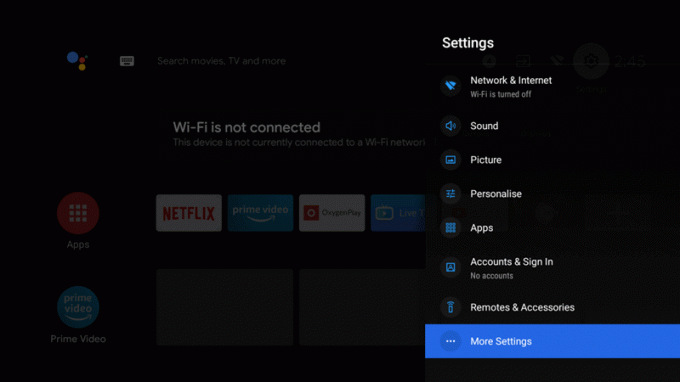
- Tada eikite į Apie ir pasirinkite Sistemos naujinimas. Mes atnaujinsime jūsų „OnePlus Y32 / Y43“ naudodami OTA ZIP failą naudodami šią parinktį.
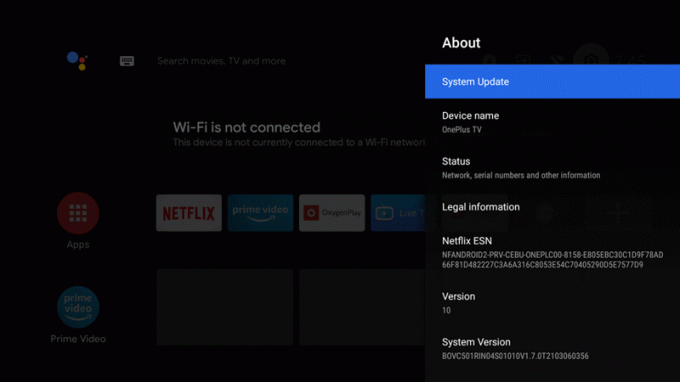
- Dabar turėtumėte pamatyti mygtuką Tikrinti atnaujinimą. Šiuo metu prijunkite „Pendrive“ prie televizoriaus.

- Kai tik televizorius atpažįsta prijungtą USB atmintinę, mygtukas Tikrinti atnaujinimą pasikeis į Įdiegti dabar.

- Taigi spustelėkite jį ir palaukite, kol diegimas bus baigtas. Kai tai padarysite, jums bus pranešta apie tą patį.
Tuo baigiame vadovą, kaip galėtumėte rankiniu būdu atnaujinti „OnePlus TV Y32 / Y43“ naudodami OTA ZIP failą. Jei vis dar turite klausimų, praneškite mums toliau pateiktame komentarų skyriuje. Apibendrinant, čia yra keletas „iPhone“ patarimai ir gudrybės, PC patarimai ir gudrybės, ir „Android“ patarimai ir gudrybės kurie taip pat nusipelno jūsų dėmesio.



